显卡怎样刷BIOS?
显卡BIOS是什么 显卡的BIOS是什么呢,显卡BIOS其实就是显示卡的“基本输入输出系统”。BIOS中储存了显示卡的硬件控制程序和相关信息。可以说BIOS是显示卡的“神经中枢”。 显示卡只要正确的插在主板上就能开始工作,所以它是最典型的即插即用设备。系统驱动后第一个出现在显示器上的就是显示卡BIOS的信息提示,只有显示卡正常工作了显示器才可能显示其它内容。开机后显示卡BIOS中的数据被映射到内存里并控制整个显卡的工作。在DOS下显示卡是不需要任何驱动程序的,Windows启动也依赖于显示卡BIOS的支持。 确定显卡型号 目前市场上显卡品牌林立,型号众多。不同品牌的显卡BIOS是不一样的,一般都不能通用。而同一个品牌的显卡,如果采用不同的显示芯片(GPU),BIOS也不一样。即使采用同样显示芯片的产品,如果搭配了不同规格的显存,其BIOS也不相同。因此,在刷新显卡BIOS时,必须“对号入座”。如果刷入了不恰当的BIOS文件,轻则会使显卡工作不正常,重则导致显卡报废。 要确定当前显卡的具体型号,最简单的方法就是查看显卡附带的包装盒、说明书,另外,显卡的PCB板上一般会有一张型号贴纸,通过它也能知道显卡的品牌及型号。 确定当前显卡BIOS版本 如何知道厂商推出的BIOS比当前的BIOS版本要新呢?最常用的方法是通过查看显卡的驱动程序?BIOS版本信息。此外,通过EVEREST这个软件也可以了解显卡BIOS的详细信息。 下载新版BIOS文件 厂商的官方网站上找到新版本的BIOS文件,将它下载到本地电脑上。需要注意的是,网上提供的下载文件一般都是压缩文件,需要用解压缩软件解压缩,注意看解压后的文件,后缀名为.exe的文件是刷新工具(NVIDIA的专用刷新程序为nvFlash.exe,ATI的专用刷新程序为Flashrom.exe。),而诸如“XXXXX.rom”、“XXXXX.bin”之类的文件,则是新的BIOS文件。 制作启动盘,准备升级文件 于BIOS刷新工作在纯DOS状态下运行更可靠,所以需要制作一张DOS启动盘,通过该启动盘可以引导系统进入纯DOS环境。制作好DOS启动盘后,还要将下载的BIOS刷新程序和升级文件复制到硬盘的同一目录下。比如,在C盘新建一个名为“BIOS”的文件夹,将下载得到的这些文件全部拷贝到该文件夹中。如果发现厂商提供的下载文件中没有附带刷新工具,则还必须到诸如“驱动之家”等**下载显卡的专用刷新工具。 怎么刷新显卡BIOS 这里就以NVIDIA显卡为例子。 第1步:首先就是确认ROM芯片是否支持刷新。 通过启动盘进入到纯DOS环境下,在命令提示符后输入“nvflash -c”,测试显卡BIOS所使用的ROM类型。如果刷新程序支持显卡的ROM芯片,则会列出该芯片的详细信息,反之则出现错误提示。 第2步:备份当前显卡BIOS信息。 备份显卡BIOS的参数是“b”,其命令为“nvflash -b”,即备份当前显卡BIOS,并存为“filename”文件。此外,备份BIOS的工作还可以事先在Windows下完成,即通过NVIDIA BIOS Editor这个软件进行备份。 第3步:刷新显卡BIOS。 完成显卡bios备份以后,再输入“nvflash -f”即可将新的BIOS写到ROM芯片中。刷新过程中,屏幕会有所抖动,并变黑,持续时间在10秒左右。如果再次回到DOS界面,那么刷新成功了。 显卡刷bios注意事项 在显卡刷新BIOS过程中,切记不要中断或是断电情况发现,否则100%刷新失败。

显卡bios怎么刷
显卡刷BIOS确实没有多大作用,这种情况和主板的情况不同。 主板刷BIOS,有时候是为了能够识别新的CPU型号,但显卡的显示芯片是无法更换的,所以刷了BIOS的作用就显示不出来了。而且即使刷了BIOS,对显卡本身性能的提升也是没有作用的zd。 除非显卡本身出现严重的问题,才需要刷BIOS,就像前段时间,NVIDIA的1070和1060显卡上的DDR5显存,由于显存厂商本身的原因,出现很多故障,这时候像技嘉、华硕、微星等厂商就推出了显卡的新版版本BIOS,刷新一下后就能够解决DDR5显存的问题。 刷新显卡BIOS,最好用显卡厂商官方的BIOS刷新工具,但并不是所有的显卡厂商都会提供BIOS刷新工具,一线厂商大多数都有刷新工具,但二线厂商几乎都不提供。市面上也有第三方显卡BIOS刷新工具软件权,但这些软件一则很久没有更新过,二则使用的时候不保险,个人不推荐这类软件。

如何刷显卡bios教程
首先刷显卡BIOS有风险,请准备好亮机卡或者核显/集显输出,以便在刷黑的时候可以恢复 其次就是要想清楚刷BIOS的目的是什么,不要无聊刷着玩 注意: 1.通常显卡出厂的BIOS就足够稳定,没有特别情况不需要经常刷 2.刷显卡BIOS的目的通常是开核或者超频。比如6950刷入6970的BIOS有可能打开被屏蔽的SP,而公版显卡刷入非公高频BIOS可以达到一劳永逸超频的效果 3.通常相同布局PCB的显卡可以互相刷入BIOS,只是通常,建议没有一定DIY能力的玩家刷入前先在论坛上询问,确认自己型号的显卡可以刷入对应型号的BIOS。 步骤: A卡与N卡刷入BIOS的原理一样,方法略有区别,不管刷什么BIOS,首先需要把BIOS备份 备份的方法一样,打开GPUZ,点图示位置那个带一点绿色的小图标(saveto file),选择好位置确认。 一:A卡:A卡刷写BIOS需要进入纯DOS,对于现今对DOS不熟悉的玩家来说会比较麻烦,Win7下装纯DOS的方法有不少,下面介绍的方法是装MaxDOS。1.下载一个MAXDOS(9.X以上的版本都支持WIN7甚至WIN8)安装 这一步有个设置启动菜单等待时间,为了不大幅延长开机时间,通常设置2秒左右即可 2.下载刷A卡BIOS的工具atiflash(比较新的3.9x版本都支持7系显卡,但是必须在DOS下刷入)然后把atiflash.exe和相关BIOS文件(通常是.rom或者.bin扩展名)放入一个目录下。 如这张技嘉7950的显卡,默频是900/1250核心/显存,想要刷入VTX3D的7970的ROM,使频率达到1050/1425以达到超频的目的(注:TPU的显卡BIOS数据库有大量显卡BIOS,可以根据需要查找下载http://www.techpowerup.com/vgabios/) 3.安装好MAXDOS放好atiflash,备份的bios和要刷入的BIOS之后重启电脑准备开刷,重启之后就一直狂按键盘向下箭头,就能看到多系统启动菜单 这时候选择MaxDOS,回车 就能看到maxdos的一些功能,选择默认第0项,继续回车 同上,还是回车 这时候能看到这个界面,由于现在的分区通常是NTFS格式,而纯DOS是不支持NTFS的,这时候要输入"ntfsdos"回车,使得这个DOS支持NTFS格式分区 这时候就能看到一大堆分区了,需要注意的是,DOS下和WINDOWS里分区的盘符不一定是一致的,需要根据分区大小来找到放置atiflash和BIOS文件的分区 输入"X:"(X就是放置atiflash的分区),如果不确认是哪个分区,在进入这个分区后,输入"dir"回车,DIR功能就是查看该目录下的所有文件,找找有没有你放置atiflash的文件夹 这时候用"CD"命令来进入放置atiflash的文件夹,如果你放在了"ati"这个文件夹,就输入"cdati"并且回车,这时候光标处的目录就会变成"x:ati>"如果你放在了多层目录,那就一层一层cd即可 如果你机箱里只有一张A卡,或者这张A卡是主卡那么强制刷入BIOS的命令是:atiflash -p -f 0xxx.rom-p是刷写BIOS,-f是强制刷入,0是指第一张显卡,也就是主卡,xxx.rom是你命名的bios文件的名字(最好把atiflash放到比较简单的目录,同样BIOS文件名字也改成比较容易输入的名字) 出现“restart system to complete vbiosupdate"这样一行字说明刷入成功,这时候重启系统,如果能够看到熟悉的自检界面,说明没有刷黑 刷入BIOS后,有可能系统会认为你插入了一张新显卡,这时候需要重装显卡驱动(提一下重装驱动最好的方式是卸载旧驱动,重启,然后装入新驱动,再重启) 之后就能看到这张卡的默认频率已经被提升到1050/1425,刷BIOS成功,目的达到。 2.N卡刷BIOS相对要方便些,因为可以在WINDOWS下刷入N卡刷BIOS的工具叫做"nvflash"同样放在某目录下,比如这里放在了D盘根目录在WINDOWS桌面按住WIN键同时按R弹出的“运行”菜单里输入"cmd"确定就能进入命令行模式,也就是WINDOWS下的伪DOS模式,这里输入"d:"进入D盘根目录(N卡强刷之前需要先打开BIOS写保护)同样做主卡的情况,输入"nvflash-i0--protectoff"注意空格和横杠的数量图中是给BOOM的670刷BIOS,所以670放在了第二张卡,输入的就是"-i1" 关闭写保护有可能导致黑屏几秒钟,等待即可 之后就开始刷入强刷N卡BIOS的命令是nvflash -i0 -4 -5 -6xxx.rom回车后nvflash会多次询问确认,需要输入"y"的时候就输入"y",需要按"ENTER"的时候就回车 看到“update successful"字样说明刷入成功,重启看效果即可(同样有可能需要重装显卡BIOS,重装方法同上)
1、刷显卡BIOS需要一定的技术含量,刷新错误很容易把显卡刷坏的。 2、如果您需要刷显卡的BIOS的话建议联系商家技术人员帮忙刷新。
给个网站你吧 http://news.mydrivers.com/1/133/133601.htm ,里面有详细的介绍。
1、刷显卡BIOS需要一定的技术含量,刷新错误很容易把显卡刷坏的。 2、如果您需要刷显卡的BIOS的话建议联系商家技术人员帮忙刷新。
给个网站你吧 http://news.mydrivers.com/1/133/133601.htm ,里面有详细的介绍。

显卡BIOS怎么刷 显卡BIOS刷新方法
提到挖掘显卡性能, DIYer 立刻会想到超频。但常用的超频软件仅仅改变芯片和显存的频率,显存时序和芯片电压等参数都不能调节,这些也导致不能完全挖掘出显卡的潜力,因为这些存储在显卡BIOS的数据,一般超频软件难以企及。而且通过软件超频的方法,显卡在重新启动后可能就会恢复未超频的正常状态了,所以直接刷新显卡 BIOS 无疑是熟手超频玩家的最佳选择,这样不但能榨干显卡的性能油水,又可以免去后顾之忧,一次性搞定。 修改显卡的 BIOS 和修改主板的 BIOS 的过程类似,一般都是先提取显卡的原版 BIOS 进行备份,然后使用修改软件修改(有些情况下此步骤可以跳过),最后把修改后的文件刷回 BIOS 。下面笔者分别介绍 A 卡和 N 卡的刷新方法。一、 NVIDIA 显卡 BIOS 的刷新由于 BIOS 刷新工作在纯 DOS 状态下运行更可靠,所以需要准备一张 win98/ME 启动光盘 ,通过该启动盘可以引导系统进入纯 DOS 环境。下面 笔者以 NVIDIA 的专门刷新工具 NVFLASH 为例进行讲解(笔者的 NVFLASH 存放路径为 D: nvflash ,注意: NVFLASH 不能放在如“ D: 显卡工具 ”这样的中文目录下)。STEP1 备份显卡 BIOS为了以防显卡 BIOS 刷新失败,很有必要将原版的 BIOS 进行提取和备份。利用启动盘进入纯 DOS 环境,进入 D 盘然后输入“ cd nvflash ”回车,进入 NVFLASH 的存放目录,最后输入 BIOS 备份命令“ nvflash -b backup.rom ”,显卡 BIOS 就以备份于文件名为 backup 的 rom 文件中。其整个操作过程如下图 而备份生成的 backup.rom 文件则默认地存放于 NVFLASH 软件所在的文件夹,如下图示 STEP 2 修改 BIOS 文件这一步让用户根据自己的喜好对 BIOS 进行修改,若用户想刷入 BIOS 的是在厂商的网站上找到新版本的 ROM 文件,可以跳过这一步。重启后回到 windows 系统,用 nVidia_BIOS_Modifier 软件对上述 backup.rom 文件进行修改。打开“ File ”菜单的“ Open BIOS image ”命令,打开刚才保存的 backup.rom 文件。该软件共有“ General Info ”、“ Voltage Table ”、“ Performer Table ”、“ Thermosensor&Timings ”四个选项卡,由于篇幅关系这里不做详述,只给出个选项卡大概的作用,其更多功能留给读者自己摸索。 显卡的基本信息可以在“ General Info ”选项卡中修改,建议用户不改动该处信息 核心电压修改,但不要超过默认电压的 10% 根据修改的核心电压,可以在此选项卡确定不同的频率和使用规格,最终结果用户可以通过超频软件测试并通过后的最终频率。 显存时序的修改,修改显存时序也同样可能提高显卡的工作效率,但不建议新手修改显存时序用户根据自己的需要把以上选项修改完毕后,点击“ File ”菜单的“ Save BIOS image ”命令,将修改后的 BIOS 文件保存为 new.rom, 并存放于 NVFLASH 所在的文件夹中。STEP 3 刷新显卡 BIOS最后我们将修改好的 BIOS 通过 NVFLASH 刷回去就可以了。刷新显卡的命令为:nvflash - 4 -5 -6 new.rom (若用户使用的是网上下载的 新版本的 BIOS 文件,则把“ new ”改为下载的 ROM 文件名, ),如下图所示 刷新过程中,屏幕会有所抖动,并变黑,持续时间在 10 秒左右。系统如果再次回到 DOS 界面,那么刷新成功了。小提示: nvflash 和各种命令参数配合使用时,可以实现不同的功能:-f :将名为 “filename” 的 BIOS 文件写入显卡的 ROM 芯片中,然后进行校验-4 -5 -6 : 将名为 “filename” 的 BIOS 文件写入显卡的 ROM 芯片中,但会忽略BIOS文件与显卡不匹配问题,强制进行刷新-b :从显卡的 ROM 芯片中读取 BIOS ,并以 “filename” 的名字保存-k :从显卡的 ROM 芯片中读取 BIOS ,并与名为 “filename” 的 BIOS 文件比较-c :检测显卡 ROM 芯片是否支持刷新-h : BIOS 升级完成后重启机器-? :获取刷新程序的详细说明,包括命令行参数、支持的 ROM 芯片等注意:部分显卡在使用符合本显卡型号的BIOS进行刷新时,使用-4-5-6参数反而不能正常运行,这时不佳参数直接刷新即可。二、 ATI 显卡 BIOS 刷新A 卡的刷新方法与上述的 N 卡的刷新方法大同小异,只是所用的软件有所不同。STEP1 提取显卡 BIOS这里我们用 ATIWinflash 来提取显卡 BIOS 。在 windows 下启动 ATIWinflash 后,点击“保存”按钮,将显卡 BIOS 信息保存于 atibackup.com 文件中。 STEP 2 修改 BIOS 文件这一步让用户根据自己的喜好对 BIOS 进行修改,若用户想刷入的是在厂商的网站上找到新版本的 BIOS 文件,可以跳过这一步。A 卡的 BIOS 修改笔者推荐用 ATI Radeon BIOS Tuner 汉化版,其操作界面简洁而且汉化后更适合于新手使用。点击“打开”按钮载入上一步保存的 atibackup.com 文件,如下图所示读者可以根据自己的需要,修改显卡设备信息、 核心电压 、核心频率和显存频率、显存的 CL 、 RCD 、 RP 、 RAS 等参数,修改完成后点击“另存为”按钮,将其存储为 atinew.rom 文件(不能放在如“ D: 显卡工具 ”这样的中文目录下)。STEP 3 刷新显卡 BIOS这里使用 A 卡 BIOS 刷新工具 Flashrom 。重启机器进入纯 DOS 环境,并进入上一步生成的 atinew.rom 所在的文件夹。在命令提示符下输入 “flashrom -p 0 atinew.rom” , 按 Enter 键之后,程序便会将新 BIOS 写入当前显卡的 BIOS 芯片之中。等待数秒之后,如果发现没有出现错误信息则可以重新启动电脑了。(注意,在输入上述命令时, “Flashrom” 与 “-p” 之间有一个空格 ;“-p” 与 “0” 之间也有一空格,此处的 0 为数字 0 ,它表示系统中显卡的编号, 0 与 atinew.rom 之间也有一空格。)小提示:Flashrom和各种命令参数配合使用时,可以实现不同的功能:-p :向显卡ROM芯片中写入名为“filename”的BIOS文件-s :显卡ROM芯片中的BIOS文件进行备份,并命名为“filename”-i :显示ATi显卡的参数信息 三. 显卡刷新 BIOS 失败的解决办法刷新后如果出现花屏或不稳定现象,这时就要把备份好的 BIOS 文件重新刷回到显卡中,具体刷新的方法跟刷新新版 BIOS 的方法一样(注意:使用nvflah刷回原版bios的时候最好使用nvflash -f 命令,根据笔者经验使用强制刷新的nvflash -4 -5 -6 有时候反而不行)。 刷新后如果出现黑屏,则补救方法如下: 首先将损坏的 AGP 或 PCI-E 显卡拔下来,插上 PCI 显卡后开机,进入主板 BIOS 设置程序,选择 Intergrated Peripherals 选项,将 Inti Display First 项的值改为 PCI SLOT ,然后保存设置并关机。然后将 AGP 卡或者 PCI-E 重新插上,但仍让显示器连接在 PCI 显卡上,然后重新开机,最后按照前面的刷新方法,将正确的 ROM 文件刷回去即可。如果没有 PCI 显卡,而主板支持双 PCI-E 显卡,这是可以在主板上插入两张不同品牌的显卡,再次刷新即可。例如损坏的那张是 PCI-E 的 ATI 显卡,那么就再插入一张 NVIDIA 的显卡。
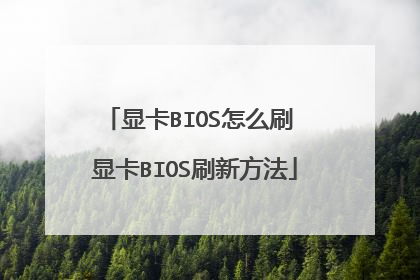
amd显卡刷bios方法
我以AMD显卡6系卡为例,给大家介绍一下amd显卡刷bios方法,希望大家喜欢。 amd显卡怎么刷bios A卡6系卡使用RBE这个工具可以方便地修改bios,参数各种详细功能各种的强大,然而七系之后rbe工具停止了更新 坑了个爹啊。。 废话不多说,直接入正题。首先我们打开ATI_WinFlash工具(链接我在最后给出)如图,点击保存,将显卡bios提取成ROM文件。 然后我们打开VBE7,点open选项找到刚才保存的bios文件并打开。 第一个页面概览,是显卡的一些信息,在此略过,直接来到第二个选项卡powerplay,这里是显卡频率的相关调节。有好几个频率,在图中我附了说明。注意不要过度调节。 这里提供了CCC(自带驱动超频)和TDP限制的调节。上半部分overdrive的数据是ccc中超频可调节的上限,而下半部分是对卡的TDP的直接限制。将TDP限制调高有利于超频。 这里要注意,TDP不可过分调低,A卡频率动态调节是优先满速,发现TDP超出后降频,也就是说TDP调低会出现卡频率不稳,时卡时不卡的情况。在CCC中拉低TPD也会出现同样的现象。 最后一个页面,风扇调节,这里提供了四个节点,可以调节显卡风扇随温度转速变化的曲线。适当的调节可以改善散热性能。 修改好之后,点击上面的SAVE保存。注意这里不要覆盖之前的bios文件,以防刷新bios失败,显卡无原来bios可救。 最后,再次回到ati_winflash工具中, 点击载入图像,选择修改好的bios,点击“程序”进行刷新。如果一切顺利,重启后就完成了刷bios的整个过程。

